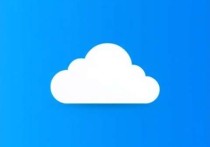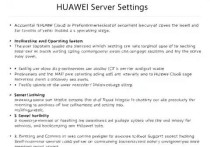轻松掌握,用FTP上传文件到阿里云服务器的详细指南
本文详细介绍了通过FTP上传文件到阿里云服务器的步骤,首先需要准备阿里云服务器的IP地址、登录账号和密码,然后在服务器安全组中配置FTP端口的入站规则,安装并配置FTP客户端软件,输入服务器信息进行连接,通过客户端上传文件到指定目录,并验证上传是否成功,整个过程简单易懂,帮助用户轻松完成文件上传任务。
在数字化时代,阿里云作为国内领先的云计算服务提供商,为众多企业和个人提供了稳定、高效的服务器托管服务,对于许多用户来说,通过FTP(文件传输协议)上传文件到阿里云服务器是一项常见的操作,本文将详细介绍如何使用FTP上传文件到阿里云服务器,并提供一些实用的技巧和注意事项,帮助您顺利完成操作。
什么是阿里云服务器和FTP?
阿里云服务器(Elastic Compute Service,简称ECS)是阿里云提供的虚拟服务器,用户可以根据需求选择不同的配置和性能,满足网站托管、应用开发等多种场景的需求,FTP是一种用于在计算机之间传输文件的协议,支持用户通过客户端工具将文件上传到服务器或从服务器下载文件。
使用FTP上传文件到阿里云服务器的步骤
准备服务器环境
在使用FTP上传文件之前,您需要确保阿里云服务器已经配置好,并且FTP服务已经安装和运行。

- 购买阿里云服务器:登录阿里云官网,选择适合您需求的ECS实例,完成购买并启动服务器。
- 配置安全组规则:为了确保服务器的安全性,您需要在阿里云控制台中配置安全组规则,允许FTP服务使用的端口(默认为21端口)。
- 获取服务器地址:在阿里云控制台中,找到您购买的服务器实例,获取其公网IP地址,这是您连接服务器的地址。
安装和配置FTP服务
阿里云服务器默认情况下可能没有安装FTP服务,您需要手动安装并配置。
- 安装FTP服务器软件:常用的FTP服务器软件包括vsftpd、ProFTPD等,以vsftpd为例,您可以通过SSH连接到服务器,运行以下命令安装:
sudo apt-get update sudo apt-get install vsftpd
- 配置FTP服务:安装完成后,您需要编辑配置文件(如
/etc/vsftpd.conf),设置允许匿名用户上传文件、设置本地用户上传权限等。 - 启动FTP服务:配置完成后,启动vsftpd服务:
sudo systemctl start vsftpd sudo systemctl enable vsftpd
使用FTP客户端上传文件
安装并配置好FTP服务后,您可以使用FTP客户端工具(如FileZilla)上传文件。
- 下载并安装FTP客户端:FileZilla是一个免费且功能强大的FTP客户端,支持Windows、Mac和Linux系统。
- 配置FTP连接:打开FileZilla,输入服务器地址、端口号(默认21)、用户名和密码,点击“快速连接”。
- 上传文件:连接成功后,将本地文件拖拽到服务器目录中即可完成上传。
使用FTP上传文件的注意事项
服务器配置
在配置FTP服务时,确保服务器的安全性是至关重要的,您可以采取以下措施:
- 限制用户权限:为FTP用户设置适当的权限,避免授予不必要的权限。
- 启用SSL/TLS加密:为了保护数据传输的安全性,建议启用SSL/TLS加密,使用FTPS协议。
文件权限
上传文件后,确保文件在服务器上的权限设置正确,以便应用程序能够正常访问。
- 设置文件权限:使用
chmod命令设置文件的读、写、执行权限。 - 设置目录权限:确保目录权限允许应用程序访问和修改文件。
传输安全
在传输敏感数据时,建议使用加密协议(如FTPS或SFTP),以防止数据在传输过程中被窃取。
网络稳定性
FTP上传文件对网络稳定性有一定要求,建议在稳定的网络环境下进行操作,避免因网络波动导致上传失败。
通过FTP上传文件到阿里云服务器是一项简单但需要细致操作的任务,本文详细介绍了从服务器准备到实际操作的全过程,并提供了一些实用的注意事项,帮助您顺利完成文件上传,希望这篇文章能够帮助您更好地利用阿里云服务器,提升工作效率。